
Ak ste práve vydali nový iPhone alebo iPad, pravdepodobne ste si položili otázku čo je kvapka vzduchu. Je tiež pravdepodobné, že ste práve objavili túto funkciu na svojom iPhone, iPade alebo Macu. Nech je to akokoľvek, v tomto článku odpovieme na všetky otázky, ktoré máte o tejto patentovanej technológii Apple.
Čo je AirDrop?
AirDrop je proprietárny komunikačný protokol spoločnosti Apple, ktorý umožňuje všetkým zariadeniam spravovaným systémom iOS, iPadOS a macOS navzájom zdieľať akýkoľvek typ súboru bez nutnosti používať internetové pripojenie, pokiaľ ste nablízku.
Protokol AirDrop využíva Wi-Fi a Bluetooth pripojenie zariadení, takže na zdieľanie obsahu cez AirDrop musia byť obe zapnuté.
Spoločnosť so sídlom v Cupertine oznámila túto technológiu v roku 2011, avšak sa neobmedzuje na zariadenia, ktoré spoločnosť Apple vydala od tohto dátumu, pretože je k dispozícii aj na starších zariadeniach, ako sú MacBooky od roku 2008.
Apple nám umožňuje nakonfigurovať AirDrop obmedziť počet ľudí okolo nás kto nám môže posielať súbory: všetci, iba kontakty alebo zakázaní.
Zariadenia kompatibilné s AirDrop

AirDrop je k dispozícii v systéme iOS 7 na nasledujúcich zariadeniach, ale iba pre zdieľať obsah s inými zariadeniami so systémom iOS:
- iPhone 5 alebo novší
- iPad 4. generácie a novšie
- iPad Pro 1. generácie a novšie
- iPad Mini 1. generácie a novšie
- iPod Touch 5. generácie a novšie
Protokol AirDrop je k dispozícii pre zdieľanie súborov medzi počítačmi Mac Počnúc OS X 7.0 Lion a počítačmi:
- Mac Mini z polovice roku 2010 a neskôr
- Mac Pro zo začiatku roku 2009 s kartou AirPort Extreme a modelmi z polovice roku 2010 a neskôr.
- Všetky modely MacBooku Pro po roku 2008 okrem 17-palcového MacBooku Pro.
- MacBook Air po roku 2010 a neskôr.
- MacBooky vydané po roku 2008 alebo novšie s výnimkou bielych MacBookov
- iMac zo začiatku roka 2009 a neskôr
Si tu iPhone je spravovaný systémom iOS 8 alebo novším a váš Mac je spravovaný OS X 10.0 Yosemite alebo novšie, môžete zdieľať obsah medzi iPhone, iPad, iPod touch, Mac a naopak medzi nasledujúcimi zariadeniami:
- iPhone: iPhone 5 a novší
- iPad: iPad 4. generácie a novšie
- iPad Pro: iPad Pro 1. generácie a novšie
- iPad Mini: iPad Mini 1. generácie a novšie
- iPod Touch: iPod Touch 5. generácie a novšie
- MacBook Air v polovici roku 2012 a novší
- MacBook Pro z polovice roku 2012 a neskôr
- iMac od polovice roku 2012 a neskôr
- Mac Mini z polovice roku 2012 a neskôr
- Mac Pro od polovice roku 2013 a neskôr
Kde sú uložené súbory zdieľané cez AirDrop
V závislosti od formátu súborov ktoré dostaneme na iPhone, iPad a iPod touch, budú uložené v tej či onej aplikácii:
- Fotografie a videá: Ak dostaneme fotografie aj videá nahrané pomocou iPhonu, automaticky sa uložia do aplikácie Fotky.
- Videá: Ak ide o videá vo formáte, ktorý nie je kompatibilný s iOS, iOS formát nerozpozná a opýta sa nás, v ktorej aplikácii to chceme otvoriť.
- záznamy: Keď iOS nedokáže priradiť príponu súboru k natívnej aplikácii, zobrazí nám zoznam aplikácií, do ktorých sa má súbor uložiť, aby sme ho mohli neskôr otvoriť.
- Webové odkazy: Ak zdieľame webový odkaz, iOS automaticky otvorí odkaz s predvoleným prehliadačom, ktorý máme nainštalovaný na našom zariadení.
Ak zdieľame súbor z iPhone na Mac alebo medzi Macmi, počítač vykoná jednu alebo druhú akciu v závislosti od typu zdieľaného súboru.
- záznamy. Bez ohľadu na to, o aký typ súboru ide, macOS uloží súbor priamo do priečinka Stiahnuté súbory. Nezáleží na tom, či sú to fotografie, videá, textové dokumenty...
- Webové odkazy. Pokiaľ ide o webové odkazy, macOS automaticky otvorí odkaz v predvolenom prehliadači vášho počítača.
Aké druhy súborov je možné odosielať pomocou AirDrop

AirDrop nám to umožňuje zdieľať akýkoľvek formát súboru medzi zariadeniami spravovanými pomocou iOS, iPadOS a macOS. Nezáleží na tom, či cieľový počítač nemá kompatibilnú aplikáciu na jeho otvorenie.
Apple to tvrdí nie je obmedzený maximálny priestor súboru poslať cez AirDrop. Ak je však veľkosť príliš veľká, je viac než pravdepodobné, že iOS zariadenie prejde do režimu spánku a obrazovka sa vypne.
Ak sa to stane, prenos sa preruší. Používanie AirDrop na odosielanie veľkých videosúborov sa neodporúča. V týchto prípadoch je lepšie použiť jednu z možností, ktoré vám ukážeme v inom článku, v ktorom sme učili prenos fotografií z iphone do mac.
Ako nastaviť AirDrop na iPhone

Nastaviť ktoré nám ľudia môžu posielať súbory prostredníctvom protokolu AirDrop na iPhone, musíme postupovať podľa krokov, ktoré podrobne uvádzam nižšie:
- K ovládaciemu panelu sa dostaneme posunutím prsta z vpravo hore na obrazovke.
- Stlačíme a podržte ikonu Wi-Fi.
- potom stlačte a podržte AirDrop.
- konečne, Vyberáme režim ktorý najlepšie vyhovuje našim potrebám.
Ako nastaviť AirDrop na Macu
Ak chcete nakonfigurovať, ktorí ľudia môžu posielajte nám súbory cez protokol AirDrop na Mac, musíme postupovať podľa krokov, ktoré podrobne uvádzam nižšie:
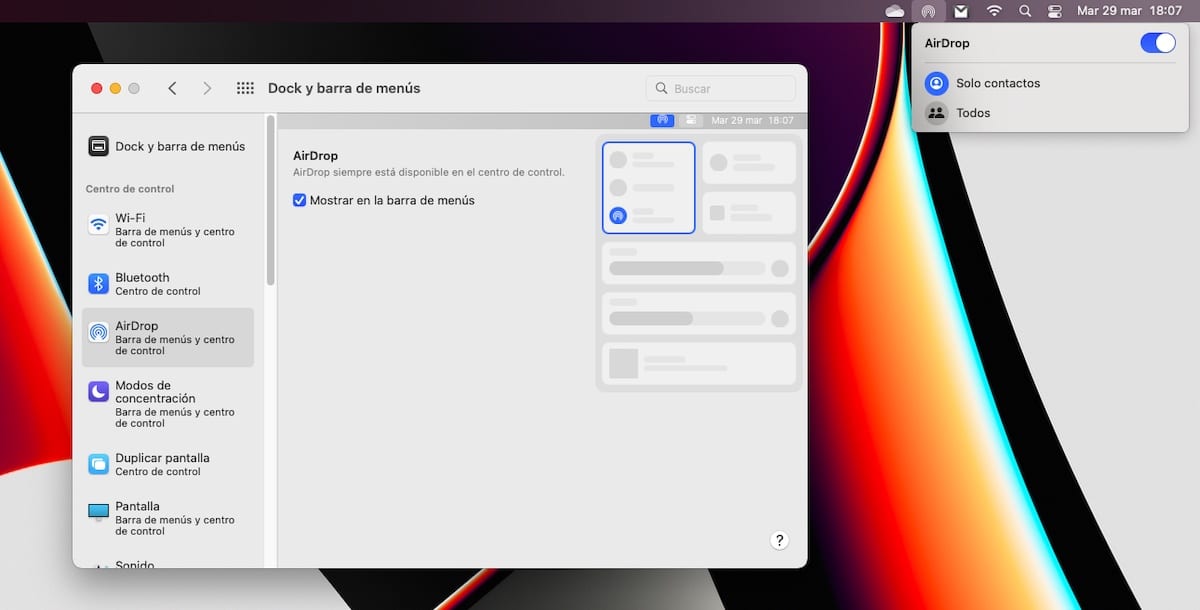
Prvá vec, ktorú musíme urobiť, je zobraziť ikonu AirDrop v hornom paneli ponuky. Aby sme to dosiahli, musíme vykonať kroky, ktoré vám ukážem nižšie:
- Pristupujeme Systémové preferencie.
- V Systémových predvoľbách kliknite na Dock a panel s ponukami.
- Ďalej v ľavom stĺpci kliknite na AirDrop.
- V pravom stĺpci začiarknite políčko Zobraziť na paneli s ponukami.
Na aktiváciu AirDrop a obmedziť, ktorí používatelia nám môžu posielať súbory, kliknite na ikonu na paneli s ponukami a:
- Zrušíme začiarknutie prepínača zakázať AirDrop.
- Vyberáme Iba kontakty o Všetko.
Alternatívy k AirDrop pre Windows

Ako som spomenul na začiatku tohto článku, protokol AirDrop je exkluzívny pre Apple, takže nie je k dispozícii na žiadnej inej platforme.
Jeden z najlepšie alternatívy k AirDrop pre Windows a že navyše je dostupný aj pre Android, je to AirDroid, úplne bezplatná aplikácia, ktorá funguje cez webový prehliadač aj s aplikáciou pre Windows.
